6 Beste FTP-Clients für Benutzer von Mac und Windows WordPress
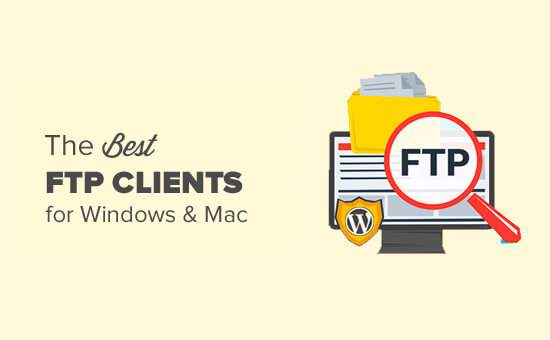
Vor kurzem, als wir über die Verwendung von FTP zum Hochladen von Dateien in WordPress diskutierten, bat uns einer unserer Benutzer, die FTP-Clients für Windows und Mac zu empfehlen. Es gibt viele kostenlose und kostenpflichtige FTP-Clients. In diesem Artikel haben wir einige der besten FTP-Clients für WordPress-Anfänger ausgewählt. Das Ziel hier ist, das zuverlässigste, sicherste und benutzerfreundlichste FTP-Tool für alle WordPress-Dateibearbeitungen und -Uploads zu finden.
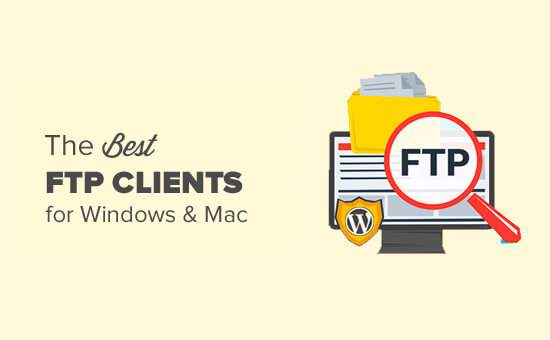
Was ist ein FTP-Client? Warum brauchst Du es?
FTP (File Transfer Protocol) ermöglicht das Hochladen von Dateien von Ihrem Computer auf Ihre WordPress-Site. Um FTP zu verwenden, benötigen Sie einen FTP-Client, eine Desktop-App, die Ihren Computer mit Ihrem WordPress-Hosting-Konto verbindet.
Es bietet eine benutzerfreundliche grafische Benutzeroberfläche, mit der Sie alle FTP-Funktionen wie Kopieren, Hochladen, Löschen, Umbenennen und Bearbeiten von Dateien / Ordnern auf Ihrer WordPress-Site ausführen können.
Für die Verwendung von WordPress muss kein FTP-Client installiert werden. Mit einem FTP-Client können Sie jedoch häufig auftretende WordPress-Fehler schnell beheben, wenn Sie nicht auf den WordPress-Verwaltungsbereich zugreifen können.
So verwenden Sie einen FTP-Client?
Sie benötigen einen FTP-Benutzernamen und ein Kennwort, um eine Verbindung zu Ihrer WordPress-Site herzustellen.
Diese Informationen finden Sie in der E-Mail, die Sie beim ersten Start Ihres Blogs erhalten haben und sich für ein Webhosting-Konto angemeldet haben.
Sie können diese Informationen auch über das Webhosting-Dashboard von cPanel abrufen oder den Support anfragen. Diese erhalten Sie per E-Mail.
Sobald Sie diese Informationen haben, können Sie eine Verbindung zu Ihrer Website herstellen.
Zuerst müssen Sie Ihren FTP-Client starten und Ihren FTP-Benutzernamen, Ihr Kennwort, den Host (normalerweise Ihre Website-Adresse, z. B. wpbeginner.com) eingeben. Klicken Sie anschließend auf die Schaltfläche "Verbinden".

Der Host ist normalerweise die URL Ihrer Website (z. B. wpbeginner.com)..
Wenn Sie nichts in das Port-Feld eingeben, stellt Ihr FTP-Client eine Verbindung mit dem einfachen FTP-Protokoll an Port 21 her.
Sie können Port 22 verwenden, um über SFTP eine Verbindung zu Ihrem Server herzustellen, die Informationen verschlüsselt, bevor sie an Ihren Webserver gesendet werden. Dies verringert die Wahrscheinlichkeit, dass Hacker Ihr FTP-Kennwort stehlen oder Informationen abschrecken.
Werfen wir doch einen Blick auf einige der besten FTP-Clients, die für WordPress-Benutzer auf verschiedenen Plattformen verfügbar sind.
Beste FTP-Clients für WordPress-Benutzer
Für verschiedene Plattformen und Betriebssysteme stehen mehrere kostenpflichtige und kostenlose FTP-Clients zur Verfügung. Jeder von ihnen verfügt über eine benutzerfreundliche Oberfläche und zusätzliche Funktionen, die es Ihnen erleichtern, WordPress-Dateien zu bearbeiten.
1. WinSCP

WinSCP ist einer der leistungsfähigsten und benutzerfreundlichsten FTP-Clients für Windows-Benutzer. Es fühlt sich an, als ob es zu viele Dinge auf der Benutzeroberfläche gibt, aber es ist eigentlich ziemlich einfach zu lernen.
Auf der linken Seite haben Sie die Dateien auf Ihrem Computer und auf der rechten Seite sehen Sie die Dateien auf Ihrem Server. Klicken Sie einfach auf eine Datei, um sie herunterzuladen, hochzuladen oder zu bearbeiten.
Für fortgeschrittene Benutzer bietet WinSCP alle Funktionen, die Sie von einem leistungsstarken FTP-Client benötigen. Es unterstützt SFTP, SSH und natürlich das einfache alte FTP. Der Umgang mit Dateien und das Zuweisen von Standardeditoren ist mit WinSCP sehr einfach.
Plattform: Windows
Preis: Kostenlos
2. Cyberduck

CyberDuck ist ein äußerst benutzerfreundlicher FTP-Client, der sowohl für Anfänger als auch für fortgeschrittene Benutzer geeignet ist.
Es ist für Mac- und Windows-Computer verfügbar. Im Gegensatz zu anderen plattformübergreifenden Anwendungen lässt es sich hervorragend in Ihre native Mac-Umgebung integrieren. Es unterstützt auch Mac-Funktionen wie das Speichern Ihrer Anmeldeinformationen im Schlüsselbund und das Auffinden von Dateien im Finder.
Sie können Ihren bevorzugten Code-Editor auswählen und Dateien zum Bearbeiten mit einem Klick öffnen.
Plattform: Windows, Mac
Preis: Kostenlos
3. Senden

Transmit ist der beliebteste FTP-Client für Mac, insbesondere bei Web-Entwicklern. Es verfügt über äußerst leistungsstarke Funktionen wie Ordnersynchronisierung, Festplattenfunktion und höhere Geschwindigkeiten.
Transmit fügt sich nahtlos in Ihre native Mac-Umgebung ein, so dass Mac-Benutzer schnell und einfach lernen können. Sie können Ihre Sende-Verknüpfungen als Favoriten zum Finder hinzufügen und schnell darauf zugreifen.
Es unterstützt SSH-, SFTP-, FTP- und FTP-Verbindungen. Es ist auch mit einem übersichtlichen Code-Editor für die schnelle Bearbeitung von Dateien ausgestattet.
Plattform: Mac
Preis: Kostenlose, kostenpflichtige Version für 34 $
4. Kostenloses FTP

Free FTP by Coffee House ist ein beliebter FTP-Client unter Windows-Benutzern. Es ist sehr Anfängerfreundlich und sehr einfach zu bedienen.
Es unterstützt FTP, SFTP, FTPS und lässt sich hervorragend in Ihr Betriebssystem integrieren. Es verfügt über eine Verlaufsfunktion, mit der Sie sich merken können, wo Sie eine Datei gespeichert haben.
Es gibt auch eine kostenpflichtige Version, die als Direct FTP bezeichnet wird. Es verfügt über zusätzliche Funktionen wie Code-Editor, automatische Vervollständigung, Bildbetrachter usw..
Plattform: Windows
Preis: Kostenlose, kostenpflichtige Version für 39 $
5. FileZilla

FileZilla ist ein beliebter kostenloser FTP-Client für Windows, Mac und Linux.
Es ist vielleicht der am einfachsten zu bedienende FTP-Client. Der Grund, warum wir es auf den fünften Platz gebracht haben, ist jedoch, dass Windows-Benutzer Berichten zufolge Adware oder Spyware in FileZilla-Downloads gefunden haben.
Sie können das Kontrollkästchen während der Installation deaktivieren, um die Adware abzulehnen. Da viele unserer Benutzer jedoch Anfänger sind, haben wir Angst, dass sie das übersehen und schließlich eine Adware auf ihrem Computer erhalten.
Unsere erfahrenen Benutzer können FileZilla von der offiziellen Website installieren. Linux-Benutzer finden Filezilla in den offiziellen Repositories ihrer Distribution.
Plattform: Windows, Mac, Linux
Preis: Kostenlos
6. WS_FTP Professional

WS_FTP Professional ist ein beliebter kommerzieller FTP-Client für Windows. Es bietet Enterprise-Security mit SSH und 256-Bit-AES-, FIPS 140-2-validierter Kryptographie und OpenPGP-Dateiverschlüsselung für Übertragungen.
Es verfügt über eine leistungsstarke Dateisuche, Drag & Drop-Transfers, höhere Geschwindigkeiten, geplante Transfers und viele weitere erweiterte Funktionen.
Plattform: Windows
Preis: Von $ 49,95
Wir hoffen, dass dieser Artikel Ihnen geholfen hat, den besten FTP-Client für das Hochladen von Dateien in WordPress zu finden. Vielleicht möchten Sie auch einen Blick in unseren Anfängerleitfaden zum Einfügen von Code-Snippets in WordPress werfen.
Wenn Ihnen dieser Artikel gefallen hat, abonnieren Sie bitte unsere Video-Tutorials für unseren YouTube-Kanal für WordPress. Sie finden uns auch auf Twitter und Facebook.


